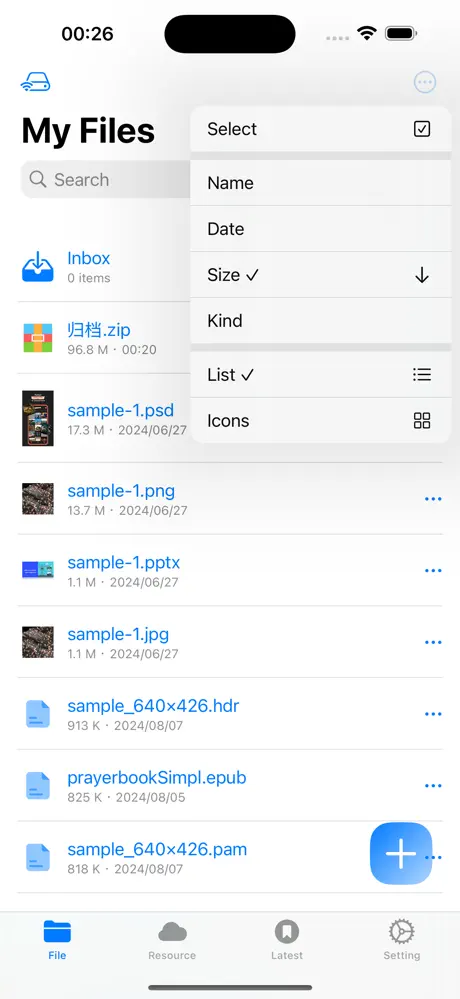iOSのFilesoアプリでMHTML/MHTMファイルを閲覧・開く方法
Index
iOSのFilesoアプリでMHTML/MHTMファイルを閲覧・開く方法
デジタル時代において、情報の保存や共有の方法は絶えず進化しています。MHTMLファイル形式は、画像、スクリプト、CSSスタイルシートなど、関連するすべてのリソースを1つのファイルにパッケージ化してWebページの内容を保存するために一般的に使用されます。この記事では、MHTMLの基本、MHTMLを使用する利点、およびiOSデバイスでFilesoアプリを使用してMHTMLファイルを開く方法について紹介します。
MHTMLファイルについて
MHTML(MIME HTML)は、HTML Webページとそれに関連するリソースを1つのファイルに保存するWebアーカイブ形式です。この形式は元々マイクロソフトによって開発され、Internet Explorer、Chromeなどの複数のブラウザでサポートされています。MHTMLファイルは通常、.mhtまたは.mhtmlのファイル拡張子を持っています。
MHTMLを使用する利点
MHTMLファイルを使用する利点は以下の通りです:
- Webページの内容を完全に保存:MHTMLファイルは、Webページのすべての要素(テキスト、画像、スクリプト、CSSなど)を一度に保存することができ、追加のリソースをダウンロードする必要がありません。
- 共有とアーカイブが容易:Webページ全体が単一のファイルとして存在するため、異なるデバイス間での共有や長期的なアーカイブが容易で、コンテンツの更新や有効期限の心配がありません。
- オフラインでの閲覧:インターネット接続がない状態でも、MHTMLファイルに保存されたWebページのコンテンツを閲覧することができるため、オフラインで作業する必要があるユーザーに適しています。
Filesoアプリを使用してMHTMLファイルを開く方法
Filesoは、iOSプラットフォームをサポートする強力なファイルマネージャーであり、デバイス上のファイルやドキュメントを管理するための直感的なインターフェイスを提供します。FilesoでMHTMLファイルを開く手順は以下の通りです:
- Filesoのダウンロードとインストール:まず、iOSデバイスにFilesoアプリをダウンロードしてインストールします。
- MHTMLファイルのインポート:Filesoを開き、「場所を追加」機能を使用してiCloud Driveや他のクラウドストレージサービスをFilesoに接続し、クラウドに保存されているMHTMLファイルにアクセスします。
- ファイルの閲覧:FilesoでMHTMLファイルの場所を見つけ、ファイルアイコンをクリックします。
- ファイルの開封:FilesoはWebページとしてMHTMLファイルを開こうとします。このとき、Webブラウザーでコンテンツを見るように、Webページの内容を閲覧することができます。
MHTMLをHTMLに変換する
MHTMLファイルをHTML形式に変換する必要がある場合、Filesoアプリは外部ツールを必要とせずにシンプルかつ効率的な解決策を提供します。Filesoアプリを使用してMHTMLファイルをHTMLに変換する詳細な手順は以下の通りです:
- Filesoアプリを開く:まず、iOSデバイスにFilesoアプリがインストールされていることを確認し、アプリを開きます。
- MHTMLファイルを見つける:Filesoのファイル管理インターフェイスで、変換したいMHTMLファイルを検索または参照します。
- メニューにアクセス:MHTMLファイルを選択した後、画面の下部または上部にあるメニューボタン(通常は三点リーダーやその他のボタン)をタップして操作メニューを開きます。
- 変換オプションを選択:ポップアップメニューから「HTMLに変換」または類似のオプションを見つけてタップします。
- 変換を完了:Filesoは自動的に変換プロセスを処理します。変換が完了すると、通常は新しく生成されたHTMLファイルを直接閲覧することができますし、適切な場所で保存されたHTMLファイルを見つけることができます。
これらの手順を通じて、ユーザーは迅速かつ簡単にMHTMLファイルをHTML形式に変換することができ、他のアプリケーションでの編集やさらなる処理を容易にします。この機能により、Filesoアプリはファイルの閲覧ツールだけでなく、実用的なファイル変換ツールとしても活用できます。